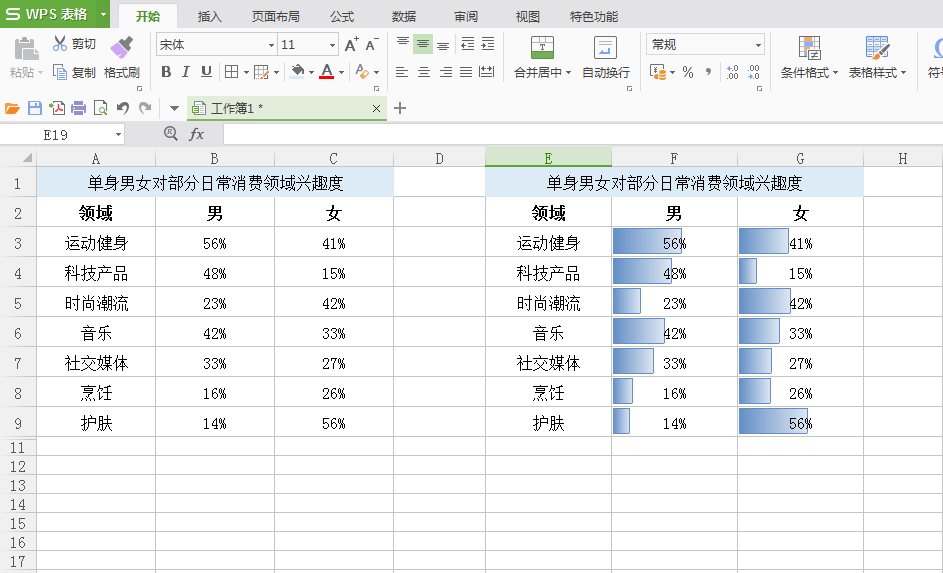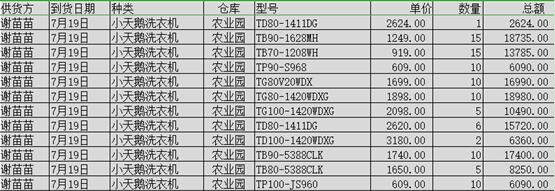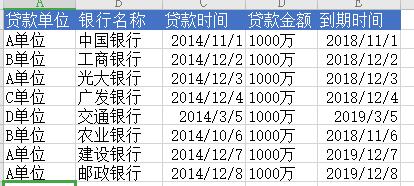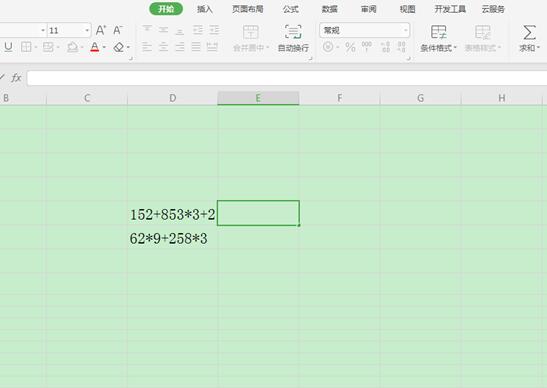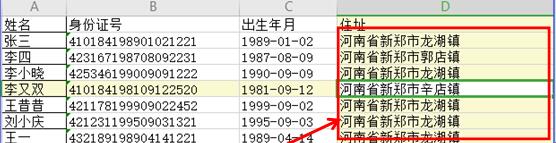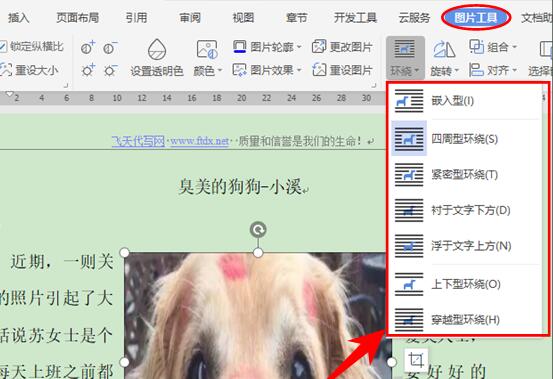WPS日期格式以及快捷输入的细节操作
我们在利用WPS表格与Excel表格进行日常办公时,经常需要制作各种各样的表格,尤其是人力资源的朋友们,经常需要录入各个人员的入职信息,但是一个一个的输入太过麻烦,日期输入的格式又不尽人意,怎样去自定义日期格式并且快捷的输入呢,今天我们就来教大家如何在WPS表格与Excel表格当中实现这一技巧,具体怎么操作呢,一起来学习一下吧。
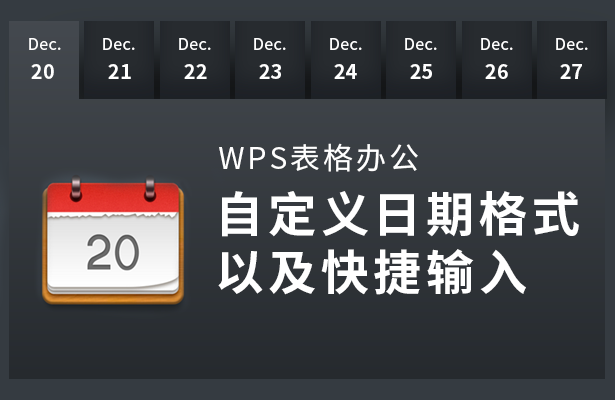 自定义日期格式-以及快捷输入
自定义日期格式-以及快捷输入
首先,我们看到如下表格,想要将人员的入职日期全部设置为“2019年3月2日 星期六”的格式。
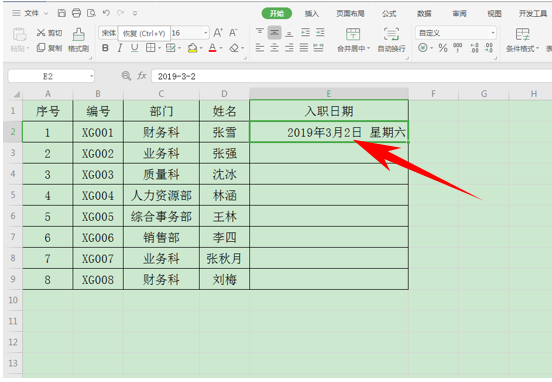
选中单元格,单击右键,选择设置单元格格式。

弹出单元格格式的对话框,在分类里选择自定义,在类型里输入公式yyyy”年”m”月”d”日” aaaa,这里aaaa前面可以加一个空格,单击确定。
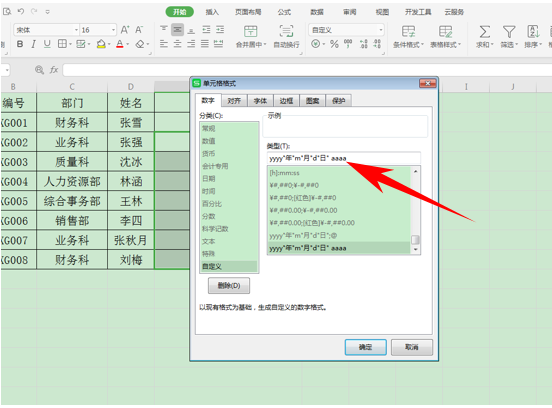
在这里,我们只需要在单元格当中输入3-6,单击回车,就可以自动形成我们自定义的格式了。

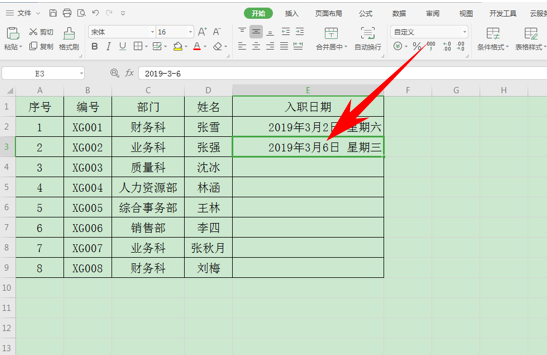
那么,在WPS表格与Excel表格当中,自定义日期格式以及快捷输入的方法,是不是很简单呢,你学会了吗?
ps:如果你想学习互联网推广没有人指导,可以加客服QQ2121882157,有偿顾问。声明:本文内容转载自互联网,该文观点仅代表作者本人。本站仅提供信息存储空间服务,不拥有所有权,不承担相关法律责任。如发现本站有涉嫌抄袭侵权/违法违规的内容,请联系客服删除。